国旅手游网提供好玩的手机游戏和手机必备软件下载,每天推荐精品安卓手游和最新应用软件app,并整理了热门游戏攻略、软件教程、资讯等内容。欢迎收藏
网友闻枯提问:word2010表格中,文字的对齐方式有几种
现在word2010办公软件被广泛应用,那么怎么在word2010中对齐表格文字?下面就是小编带来在word2010中对齐表格文字的教程!
word2010中对齐表格文字的步骤如下:
步骤一:首先在Word软件中准备一个表格,并输入内容,文本在刚输入到表格中时,默认都是左对齐的。如下图所示:

步骤二:在表格的任意一个单元格中单击,此时在表格的左上角就会出现一个代表整个表格的标志,单击那个代表表格的标志,即可选中整个表格,如下图所示:
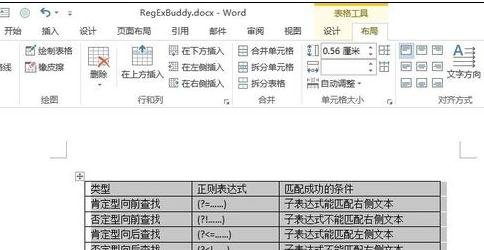
步骤三:在整个表格被选中状态下,菜单栏就会多出两个菜单项:“设计”和“布局”。单击“布局”选项卡,展开它,在展开“布局”选项卡后,单击“对其方式”中的“水平居中”按钮,虽然说是“水平居中”命令,但它会把内容在水平和垂直方向上都居中,如下图所示:
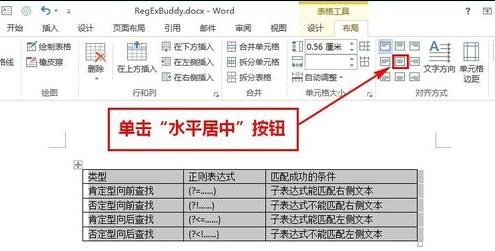
步骤四:下图就是居中后的显式效果了。
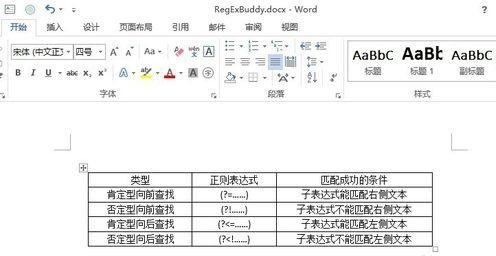
以上就是怎么在word2010中对齐表格文字的全部内容了,大家都学会了吗?
关于《怎么在word2010中对齐表格文字?》相关问题的解答野爹小编就为大家介绍到这里了。如需了解其他软件使用问题,请持续关注国旅手游网软件教程栏目。
版权声明:本文内容由互联网用户自发贡献,该文观点仅代表作者本人。本站仅提供信息存储空间服务,不拥有所有权,不承担相关法律责任。如果发现本站有涉嫌抄袭侵权/违法违规的内容,欢迎发送邮件至【1047436850@qq.com】举报,并提供相关证据及涉嫌侵权链接,一经查实,本站将在14个工作日内删除涉嫌侵权内容。
本文标题:【在word 2010表格中,文字的对齐方式在哪里[word2010表格对齐方式]】
本文链接:http://www.citshb.com/class234115.html
